ベルトありタイプの手帳型スマホケースをつくるなら、ベルト部分だけデザインを変えてみたい!
でも……どこまでがベルト部分で、どこからが本体部分なの?
一体どこから色を変えたらいいの?
そもそも、テンプレートの線がありすぎてよく分からない……。
そんな悩めるあなたのために、
今回は「手帳型スマホケースのベルト部分だけデザインを変える方法」をご説明します。
▼テンプレート
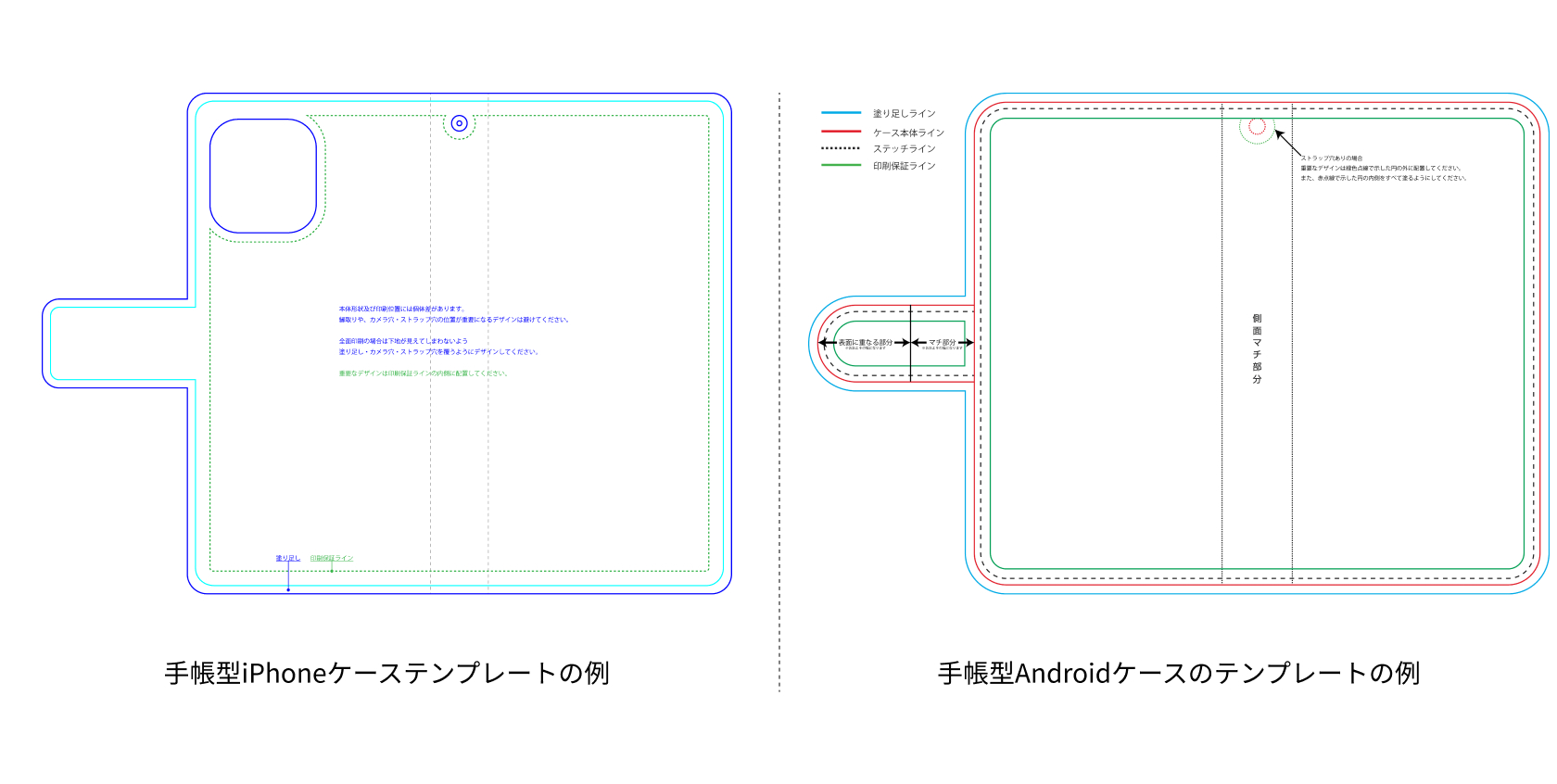
まずはテンプレートをダウンロードしましょう。
手帳型iPhoneケース、手帳型Androidケース
それぞれ以下のURLの「テンプレート」からダウンロードできます!
▼手帳型iPhoneケース
https://factory.pixiv.net/products/notebook_style_iphone_case
▼手帳型Androidケース
https://factory.pixiv.net/products/notebook_style_android_case
「つくってみる」から直接デザインを配置することもできますが、ベルトのデザインを変えたい場合は、テンプレートを元にデザインを配置することをオススメします!
▼テンプレートの使い方
テンプレートを開いてみると、色んな線がありますね。
まずはひとつずつ解説していきます。
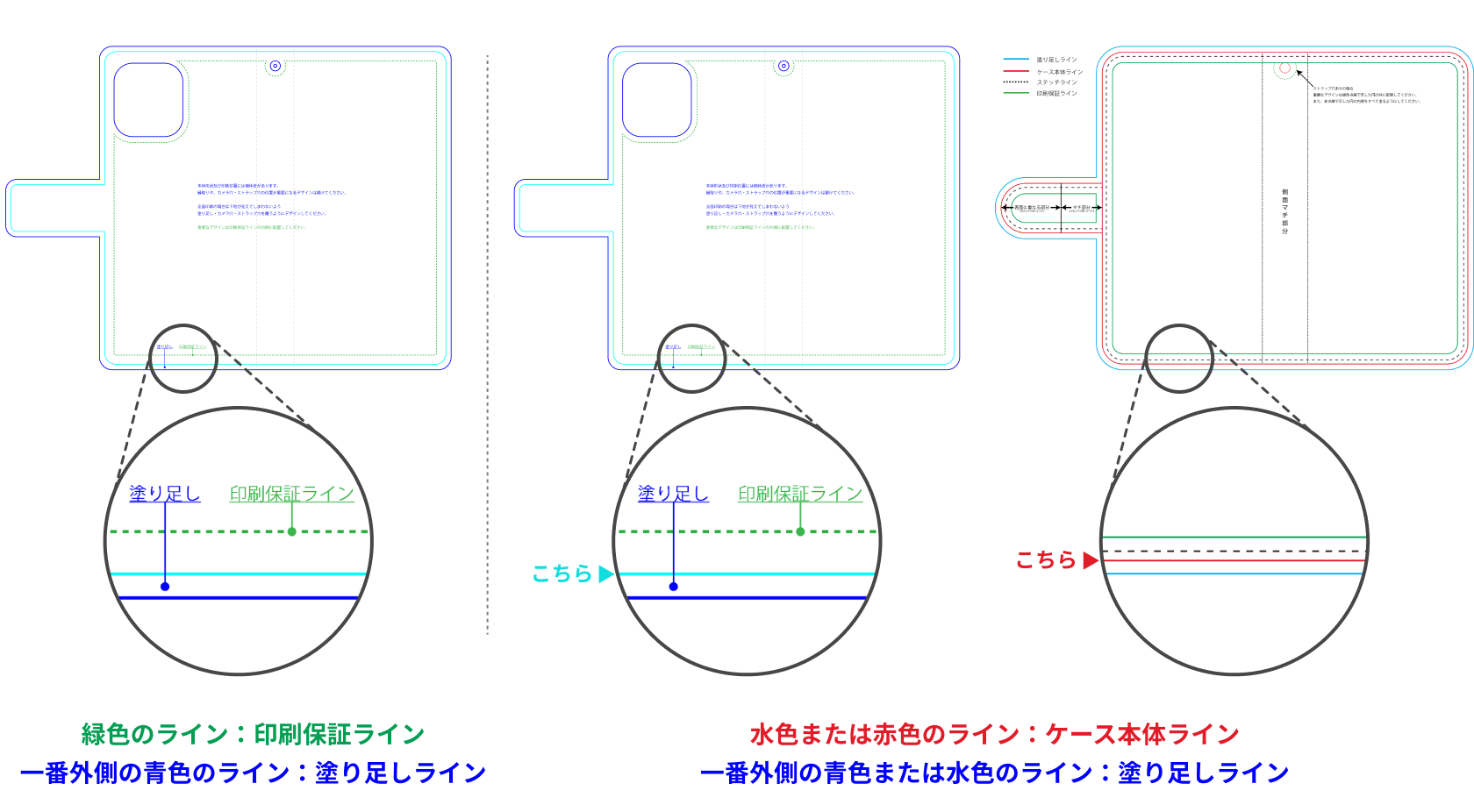
・緑色のライン:印刷保証ライン
手帳型スマホケースは合成皮革製品なので、本体自体にも個体差があるんです。
そのため、印刷時にどうしてもデザインがズレてしまう可能性があります。(約3mm程度)
絶対に切れてほしくない大事なデザインは、この緑のラインの内側に配置してください!
・水色または赤色のライン:ケース本体ライン
ケース本体のラインです。ここまでが実際に印刷される範囲です。
※機種によってテンプレートのラインの色が異なります。
・一番外側の青色または水色のライン:塗り足しライン
水色または赤色のケース本体ラインから、一番外側の青色または水色のラインまでの範囲は「塗り足し」範囲です。本体ラインぴったりまでしかデザインがない場合、印刷がズレると素材の色が見えてしまうかも……!
塗り足し範囲まで本体と同じデザインがあれば、ズレがあっても安心です!
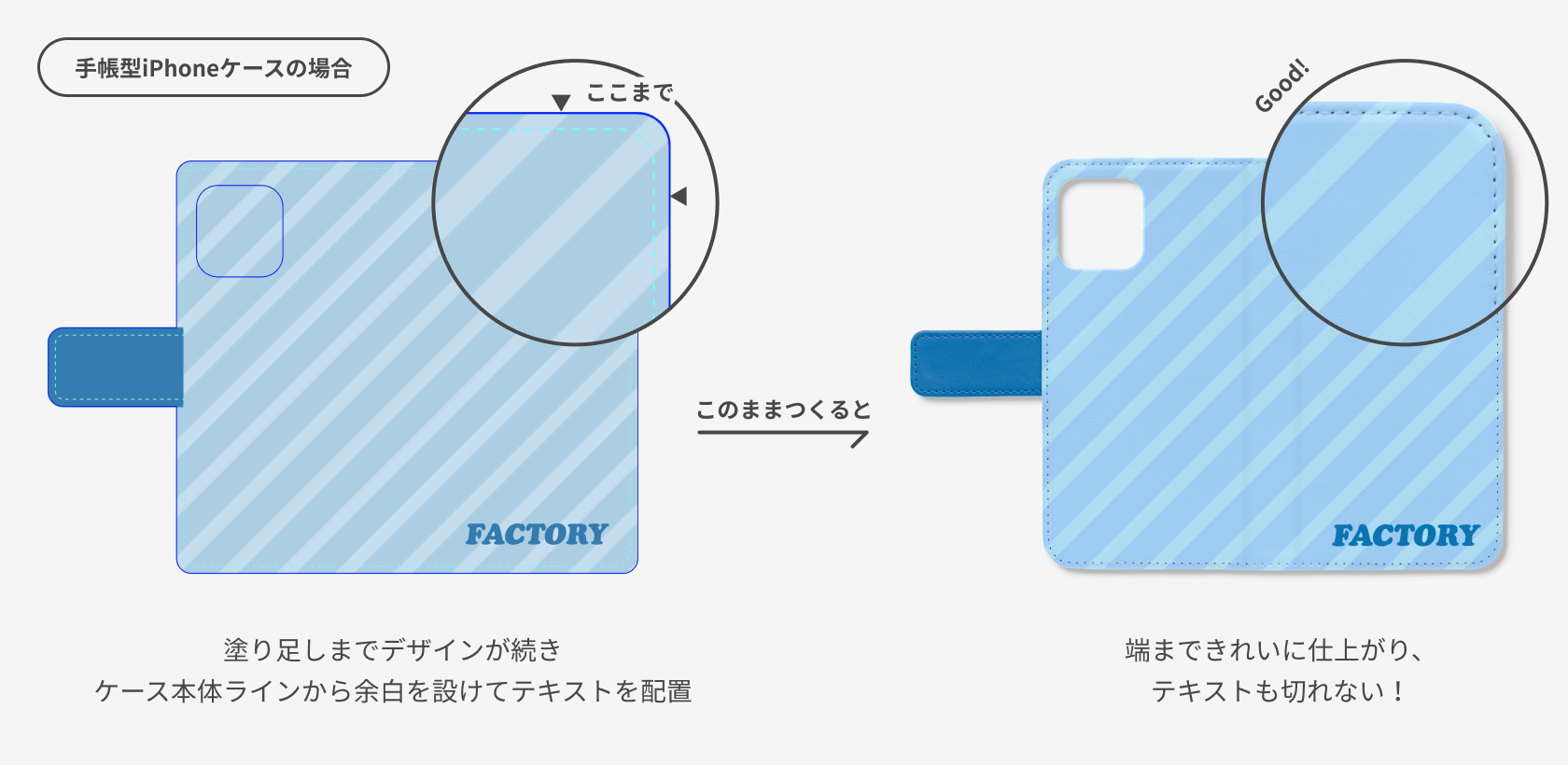
塗り足しについては以下のヘルプページも参考にしてみてくださいね!
▼ヘルプページ:塗り足しって何ですか? 無くても綺麗にグッズを作ることはできますか?https://factory.pixiv.help/hc/ja/articles/4408111417369
▼デザインをつくってみよう
では、デザインのポイントを確認していきましょう!
1. ベルト部分だけデザインを変えるポイント
本体部分とベルト部分の色をスパッと分けたい時は、ベルト部分の上部・下部・左側を青いライン(塗り足し範囲)まで。右側を本体ラインにぶつかる位置まで塗りましょう。
▼OK例
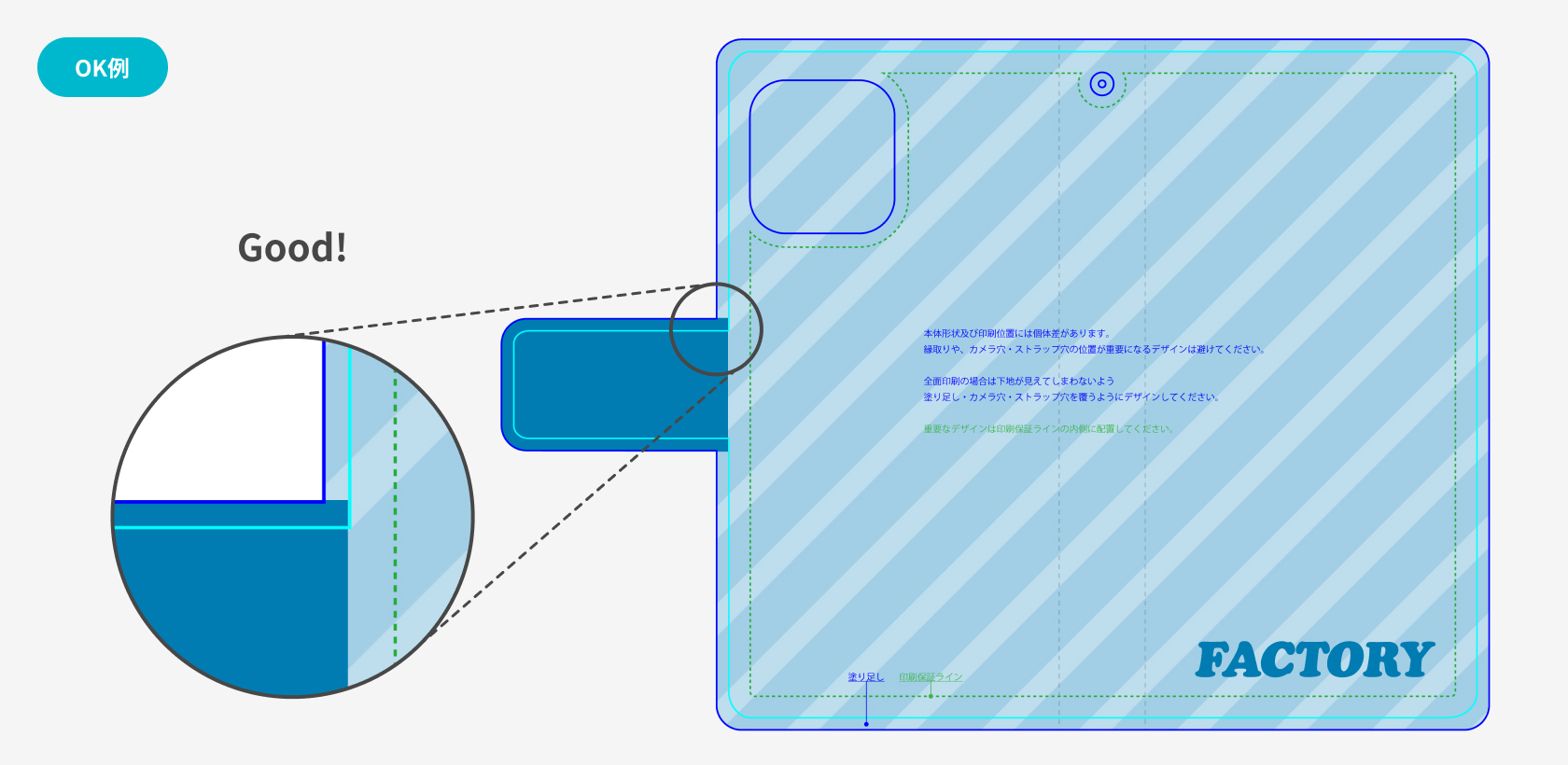
▼NG例
四角で囲んだ部分は、ベルト部分の塗り足し範囲ではなく、本体部分の塗り足し範囲です!
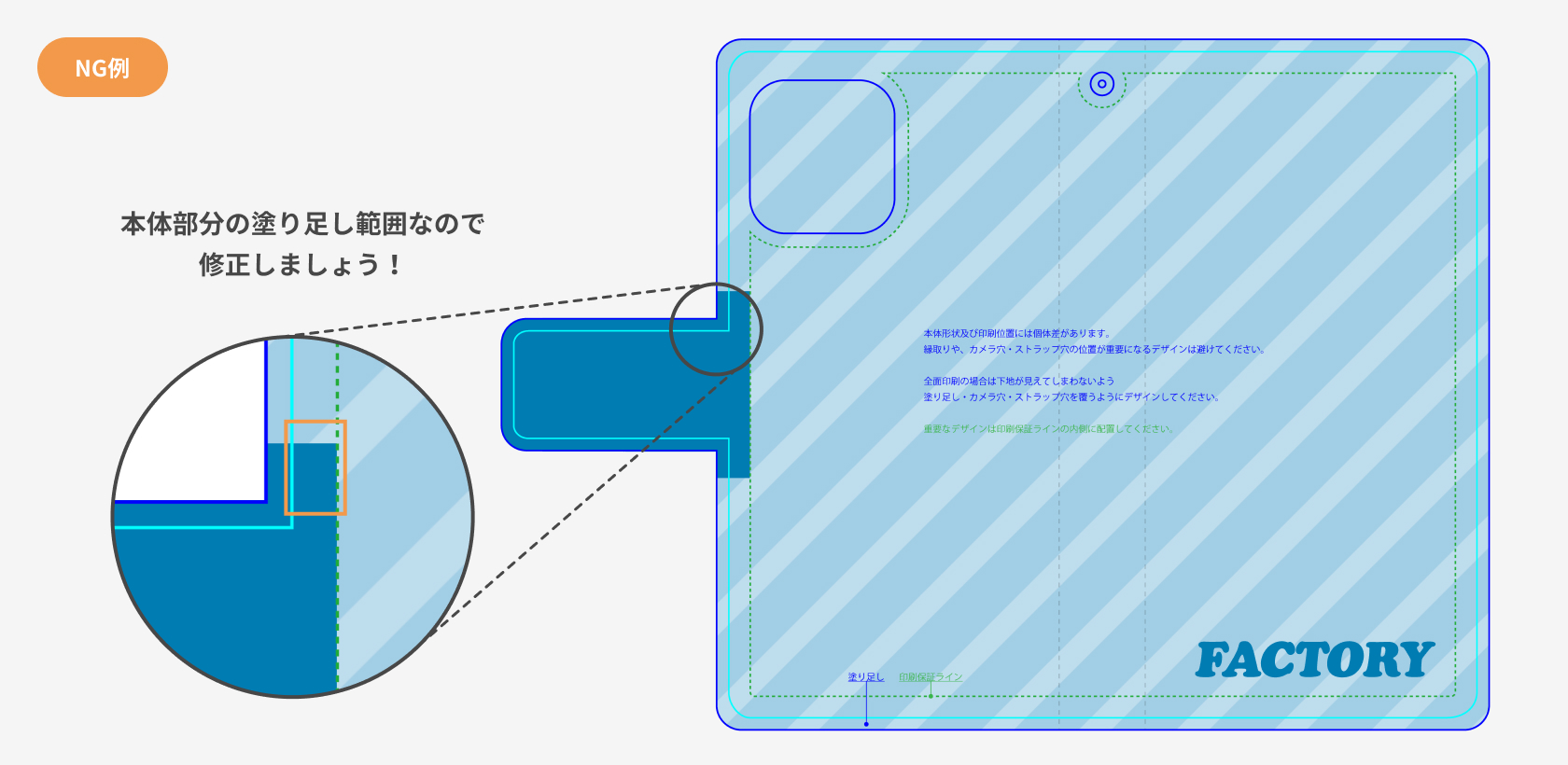
もし印刷がズレると、ベルト部分のつもりで配置した色が、本体の端に印刷されてしまいます……!

ちなみに、これくらいの位置で色を変えるとズレを目立ちにくくできますよ。
ズレを考慮して、ベルト部分のデザインにアクセントを入れてみてもいいかも!

2. カメラ穴や三つ穴部分は塗り潰そう
テンプレートにあるカメラ穴や三つ穴部分は、必ず塗りつぶしましょう。
ここが塗られていないと、印刷がズレた場合に一部だけ素材の色が見えてしまいます!

3. テンプレートのガイド線が統合されていないか確認しよう
保存の前にもうひとつ!
テンプレートのガイド線とデザインのデータが統合されていないか確認しましょう。
統合されたまま保存すると、ガイド線まで一緒に印刷されてしまいますよ!
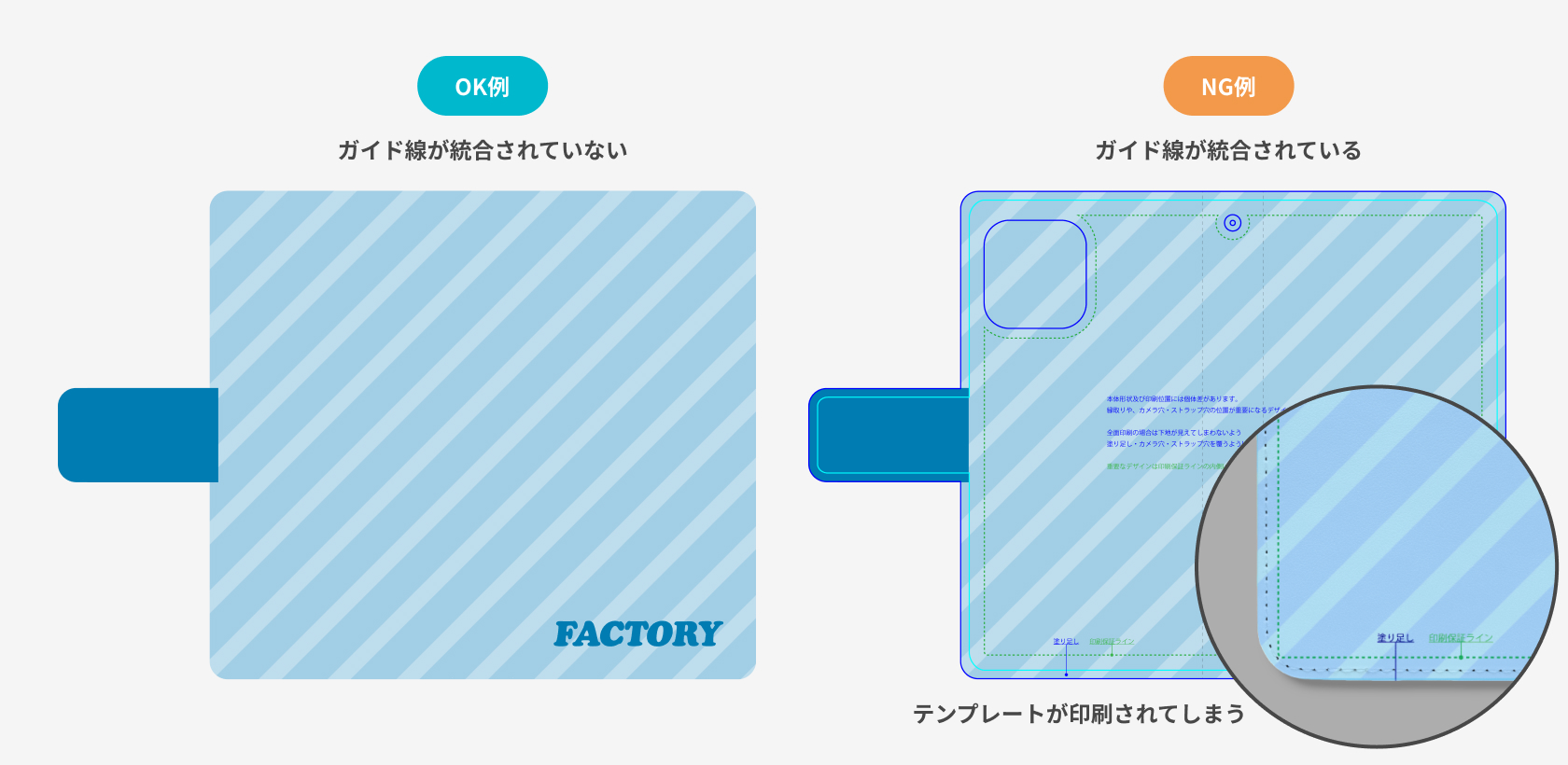
▼保存して、アップロード!
ここまで確認ができたら、保存してアップロードしましょう!

これで完成!
世界でひとつだけの手帳型スマホケース。
せっかくつくるなら細かいところまでこだわりたいですよね。
今回紹介したポイントさえ押さえれば、きれいな仕上がり間違いなし!
この機会にぜひご利用ください!
▼さっそくつくってみる
・手帳型iPhoneケース
https://factory.pixiv.net/products/notebook_style_iphone_case
・手帳型Androidケース
https://factory.pixiv.net/products/notebook_style_android_case



